HoloLens のカスタム アプリを管理する (第 1 世代)
HoloLens では、Microsoft Store の多くの既存のアプリケーションと、HoloLens 専用に構築された新しいアプリがサポートされています。 この記事では、カスタムホログラフィック アプリケーションについて説明します。
ストア アプリの詳細については、「ストアを使用したアプリの管理
大事な
次の情報は、当時 HoloLens Developer Edition とも呼ばれる HoloLens (第 1 世代) 用に作成されました。 そのため、デバイス ポータルを使用してアプリをサイドローディングし、Visual Studio 経由でアプリをインストールすることは一般的でした。 エンタープライズ展開では、開発者モードを有効にすることはお勧めしません。この両方の方法で使用されます。 セキュリティで保護されたアプリの展開方法に関心がある場合は、App Management: Overviewを確認してください。
HoloLens 2 デバイス用のアプリインストールの開発者向け方法をお探しの場合は、以下を参照してください。
- デバイス ポータル: アプリ のインストール
- Visual Studio を使用してアプリ をデプロイおよびデバッグする
カスタム アプリをインストールする
独自のアプリケーションを HoloLens にインストールするには、デバイス ポータルを使用するか、Visual Studio からアプリをデプロイします。
Device Portal を使用したアプリケーション パッケージのインストール
Device Portal からターゲット HoloLens への接続を確立します。
左側のナビゲーションで、Apps ページに移動します。
[アプリ パッケージ アプリケーションに関連付けられている.appx ファイルを参照します。
大事な
関連付けられている依存関係ファイルと証明書ファイルを参照してください。
[go
選択します。 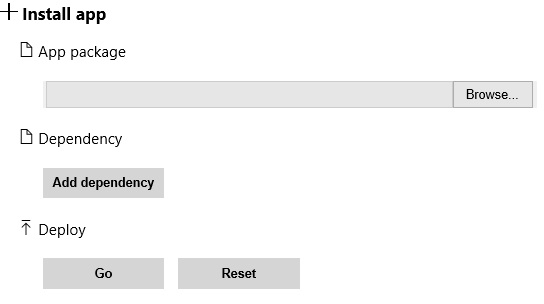
Microsoft Visual Studio 2015 からのデプロイ
アプリの Visual Studio ソリューション (.sln ファイル) を開きます。
プロジェクトの プロパティを開きます。
次のビルド構成を選択します:Master/x86/Remote Machine。
リモート コンピューター
選択すると、 - アドレスが HoloLens の Wi-Fi IP アドレスを指していることを確認します。
- 認証を Universal (暗号化されていないプロトコル)に設定します。
ソリューションをビルドします。
開発用 PC から HoloLens にアプリを展開するには、[リモート コンピューター
選択します。 HoloLens 上に既存のビルドが既にある場合は、[はい] 選択して、この新しいバージョンをインストールします。 Visual Studio で Microsoft HoloLens へのアプリのリモート コンピューターの展開を
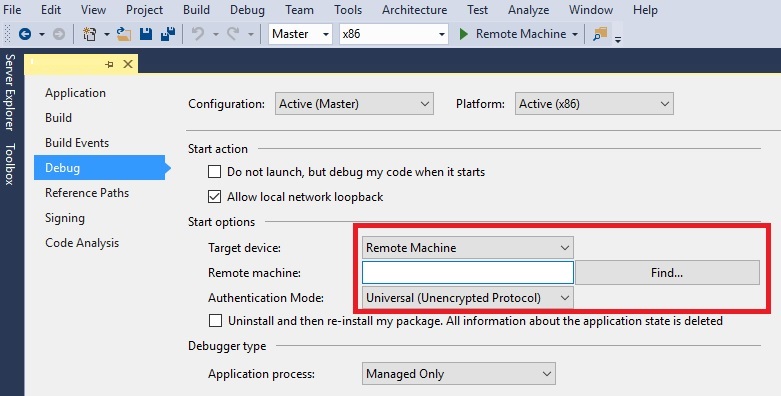
アプリケーションが HoloLens にインストールされ、自動起動されます。
アプリをインストールすると、